电脑能不能重装系统还原
- 分类:教程 回答于: 2023年03月10日 10:41:00
工具/原料:
系统版本:win11
品牌型号:联想yoga13
软件版本:小白一键重装系统V2209
方法/步骤:
方法一:使用小白系统工具的备份还原功能进行操作
1、电脑怎么还原系统?首先在电脑上下载安装小白一键重装系统软件后打开,点击备份还原,切换至ghost备份还原选项下,点击右下角的新增备份,选择一个ghost备份恢 复选项。
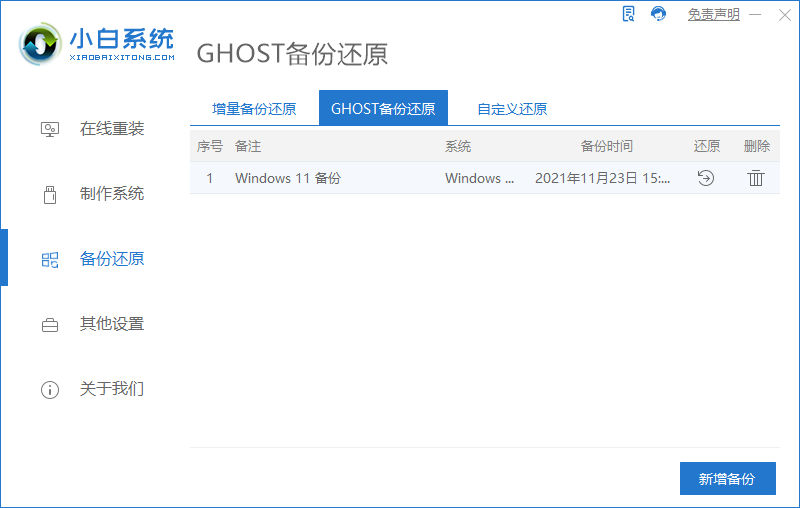
2、点击带有箭头的还原按钮,确 定恢复。
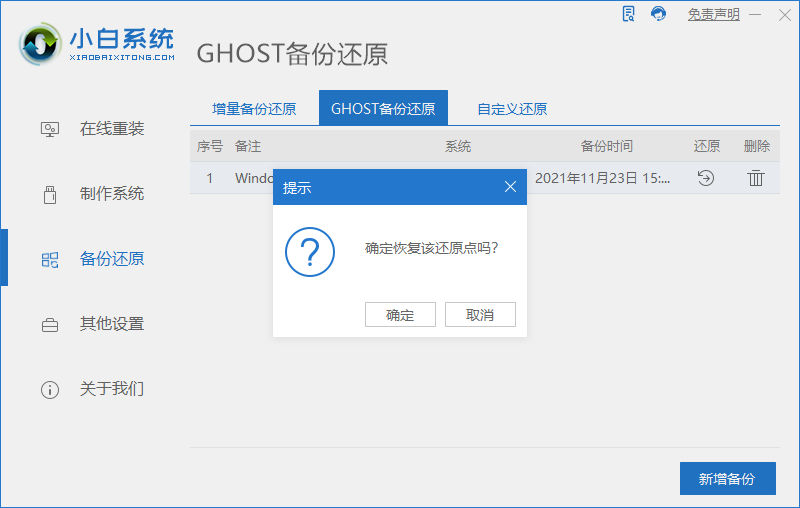
3、重新启动。
4、重启进入此界面,选择DOS-GHOST模式,单击Enter,小白软件将自动帮助我们恢复系统。
5、等待系统的还原,回到桌面即可正常使用了。
方法二:进入控制面板的备份%20还原页面进行恢复
1、首先进入电脑的控制面板界面,点击备份和还原。
2、点击恢复系统设置或计算机。

3、在新页面中点击打开系统还原。
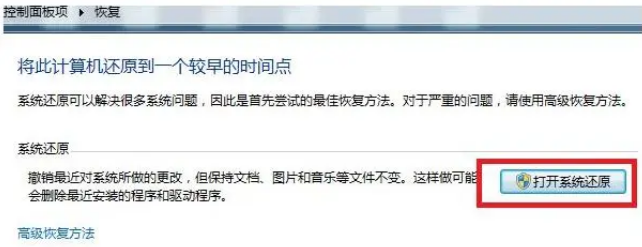
4、直接点击下一步。
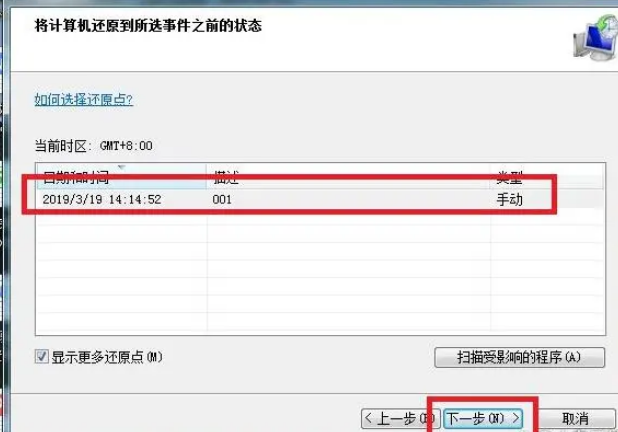
5、在系统还原界面点击完成。
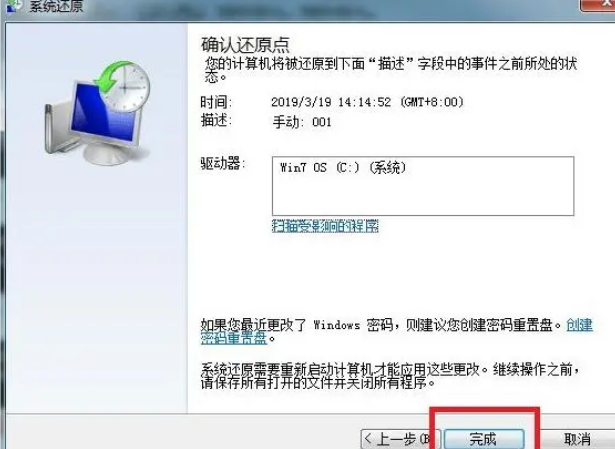
总结:以上是电脑能不能重装系统还原的相关内容介绍,希望能帮到有需要的朋友。
 有用
26
有用
26


 小白系统
小白系统


 1000
1000 1000
1000 1000
1000 1000
1000 1000
1000 1000
1000 1000
1000 1000
1000 1000
1000 1000
1000猜您喜欢
- 非凡影音:探索视听世界的终极选择..2023/11/23
- 文件夹选项,小编教你电脑的文件夹选项..2017/12/30
- 超级详细的win7 64位旗舰版安装过程..2016/12/27
- 极速一键重装系统下载使用方法步骤..2022/12/01
- pdf修改器有哪些2023/04/15
- 小白之家官网一键重装系统软件如何使..2022/11/26
相关推荐
- 电脑进不了系统怎么解决2022/05/28
- [qq图片]:精彩瞬间,尽在一瞥..2023/12/03
- 电脑黑屏怎么办的解决方案..2022/10/04
- 教你电脑连接打印机操作步骤..2019/01/05
- 固态硬盘接口,小编教你固态硬盘接口有..2018/03/30
- esd系统怎么用pe安装2022/01/21















 关注微信公众号
关注微信公众号



